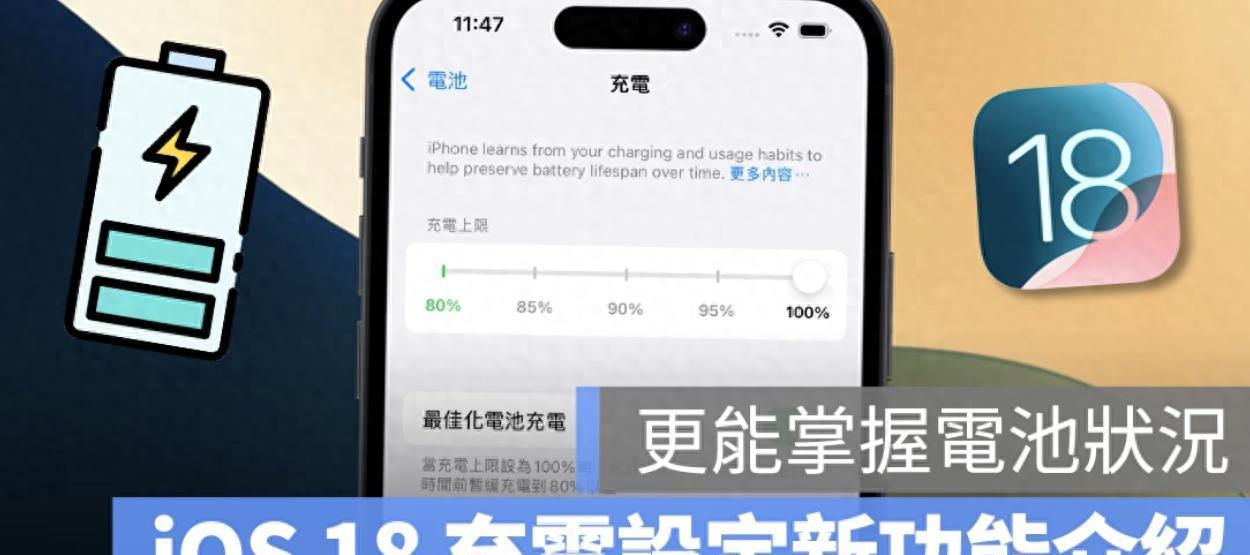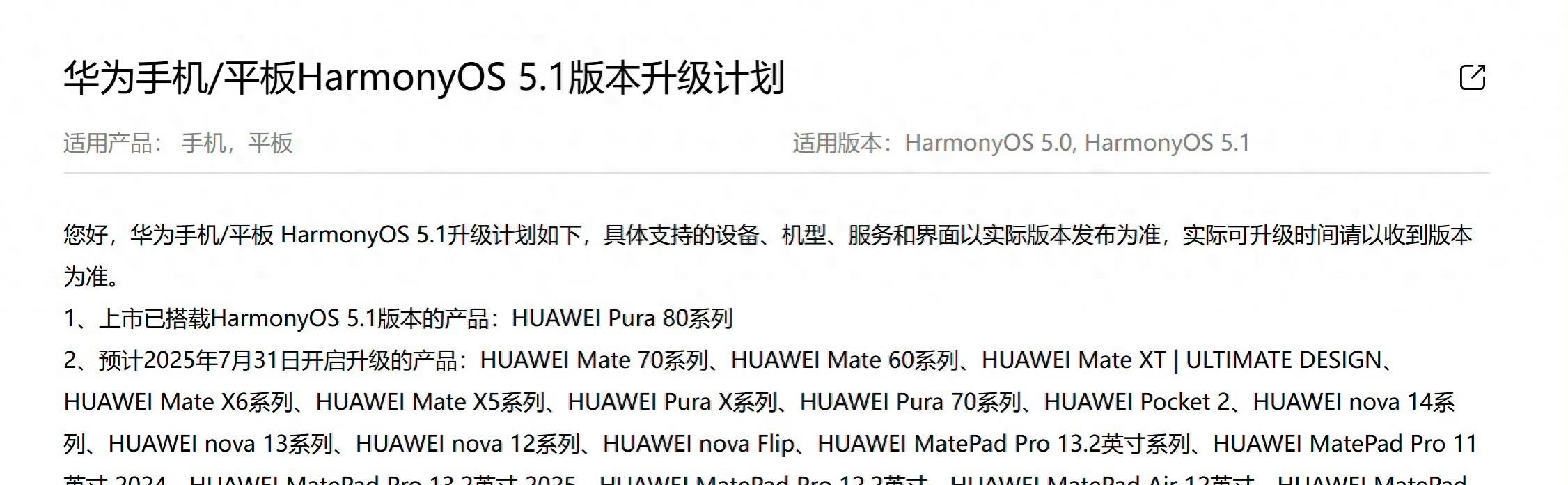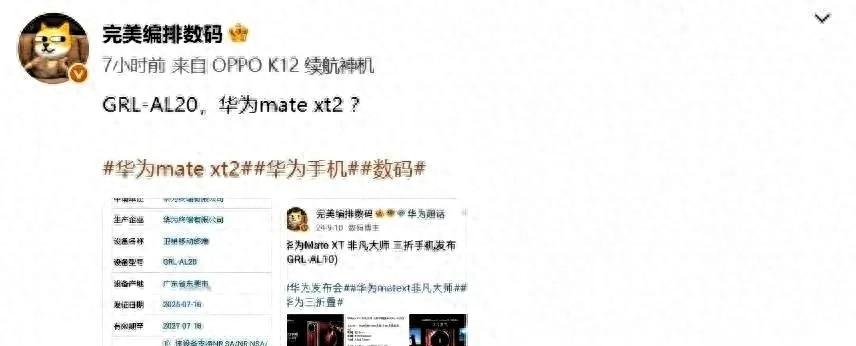iPhone能录音了!iOS18通话录音完整教学+开启条件一次看懂
- 电脑技巧
- 2025-07-25 14:37:54
- 4
随着 iOS 18.1 正式上线,这项实用功能终于正式开放。如果你想在 iPhone 上启用通话录音,本篇将为你详细介绍适用机型、开启条件与使用步骤,一次搞懂 iOS 18 通话录音的完整操作。
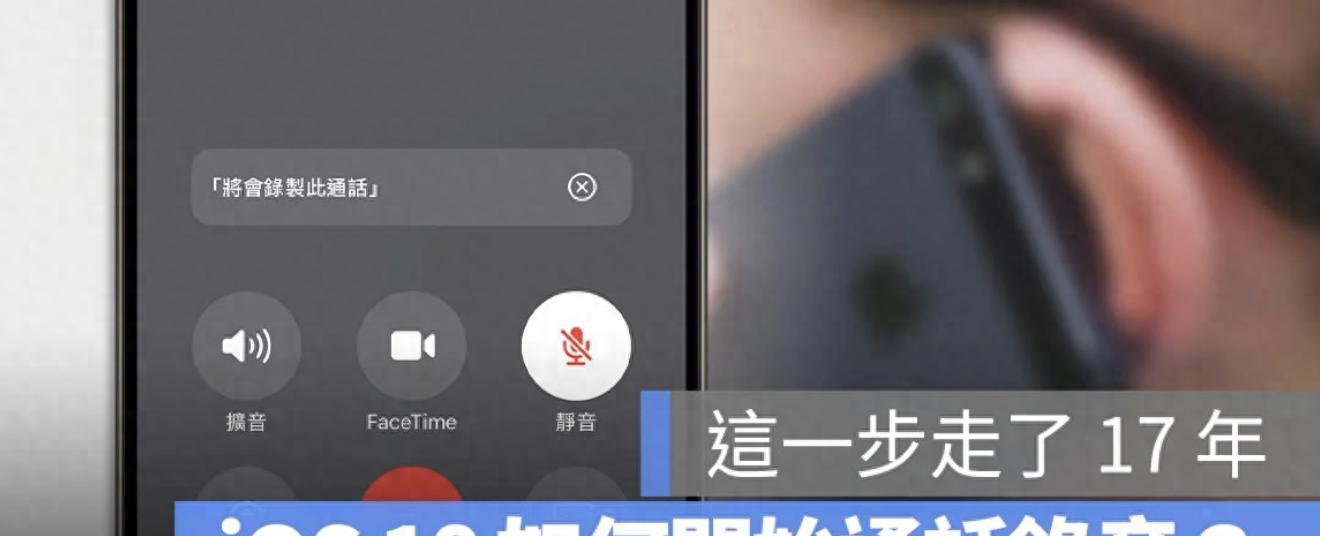
一、iOS 18 通话录音启用条件
在使用前,请先确认你满足以下三个基本条件:
? 必须更新至 iOS 18.1 或以上版本
通话录音并未在 iOS 18.0 中开放,功能自 iOS 18.1 起正式上线。已于 2025 年 10 月 29 日发布,尚未升级的用户可前往设置 > 通用 > 软件更新,检查是否已收到更新推送。
? 仅支持以下 iPhone 机型
通话录音功能需具备一定硬件性能,目前支持的设备包括:
- iPhone XR、XS 系列
- iPhone 11 / 12 / 13 / 14 / 15 / 16 全系列
? 必须在通话开始后才能录音
无论是普通语音通话还是 FaceTime 音频通话,通话需先建立,方可启动录音功能。这是为了确保双方知情与合规,不支持事前录音或后台录音。
二、如何使用 iOS 18 通话录音功能?
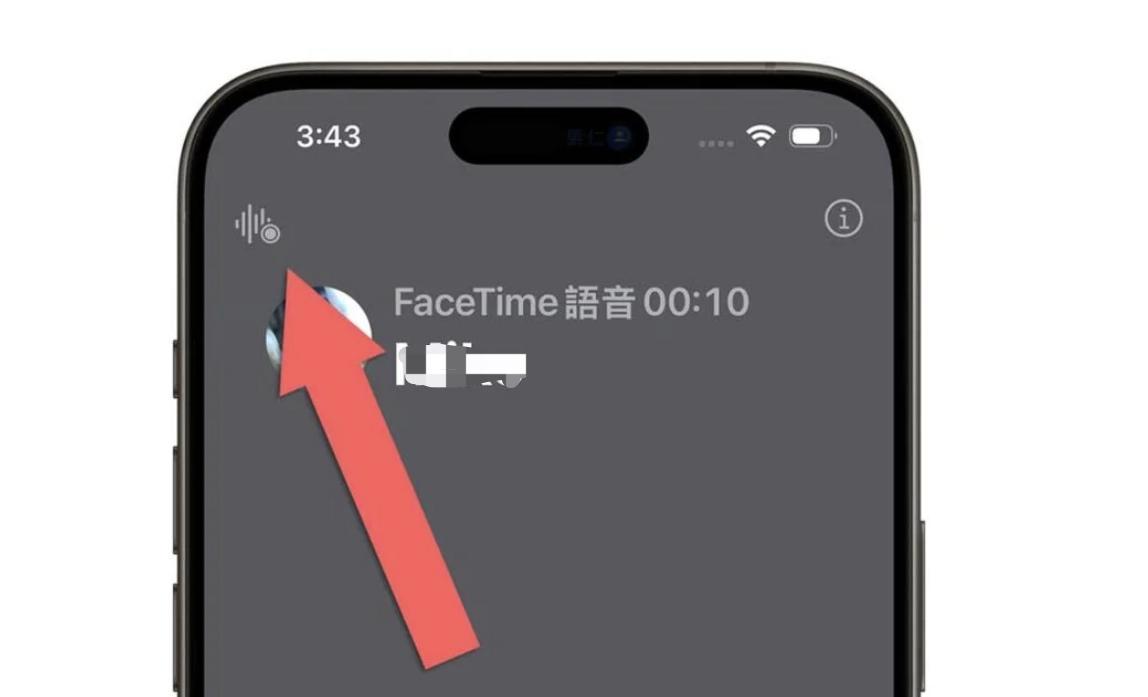
? 开始录音
当通话开始后,点击通话界面左上角的“录音”图标,即可启动录音模式。
系统将会:
- 倒数 3 秒后自动开始录音
- 播报语音提示:“本通话将被录音”——通话双方都会听到,确保透明告知
- 屏幕上方会显示录音时间与波形图,便于掌握录音进度
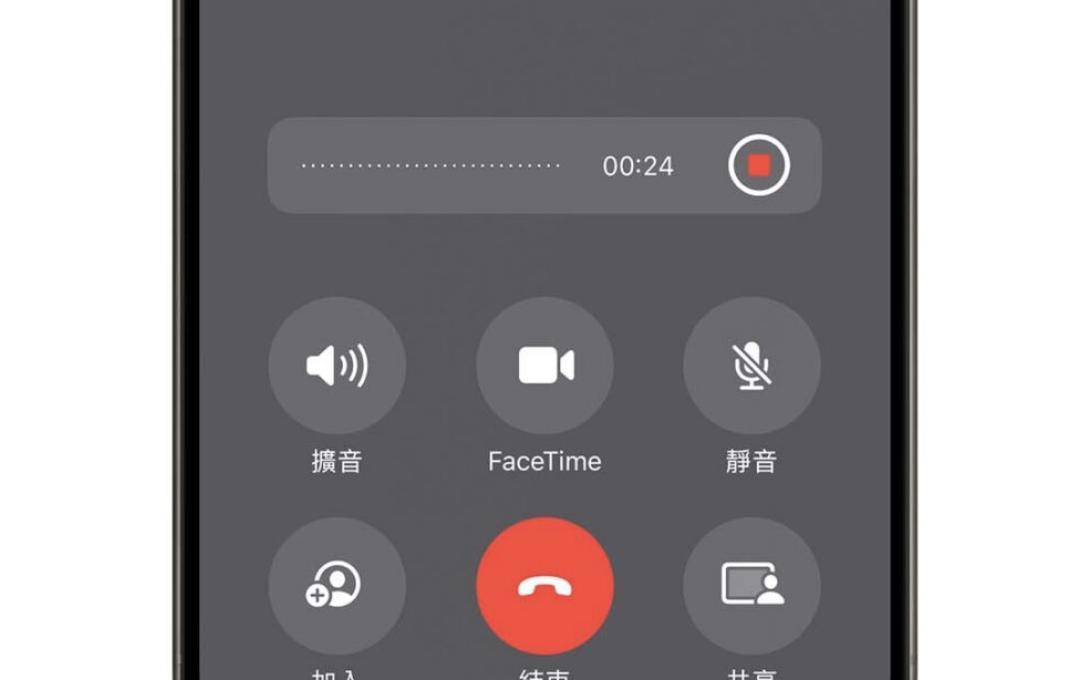
? 结束录音
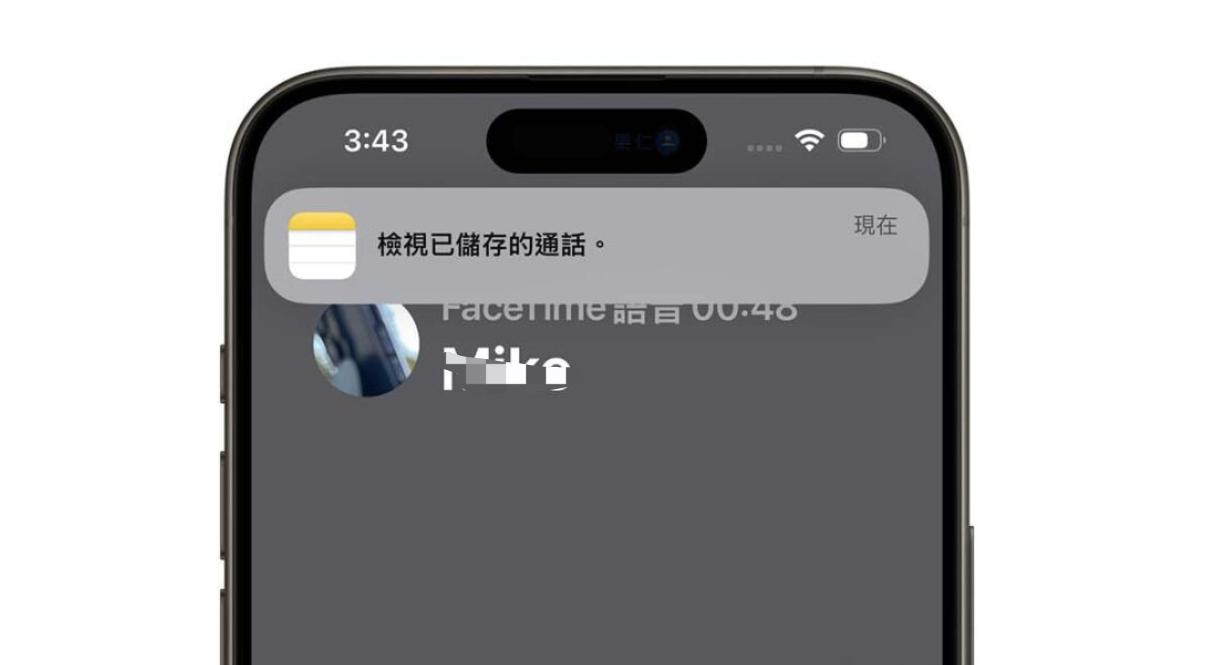
你可以通过:
- 手动点击红色停止按钮
- 或等待通话结束自动停止录音
随后,系统会推送一则通知,告诉你录音已保存至【备忘录】App。
三、在哪里查看通话录音文件?
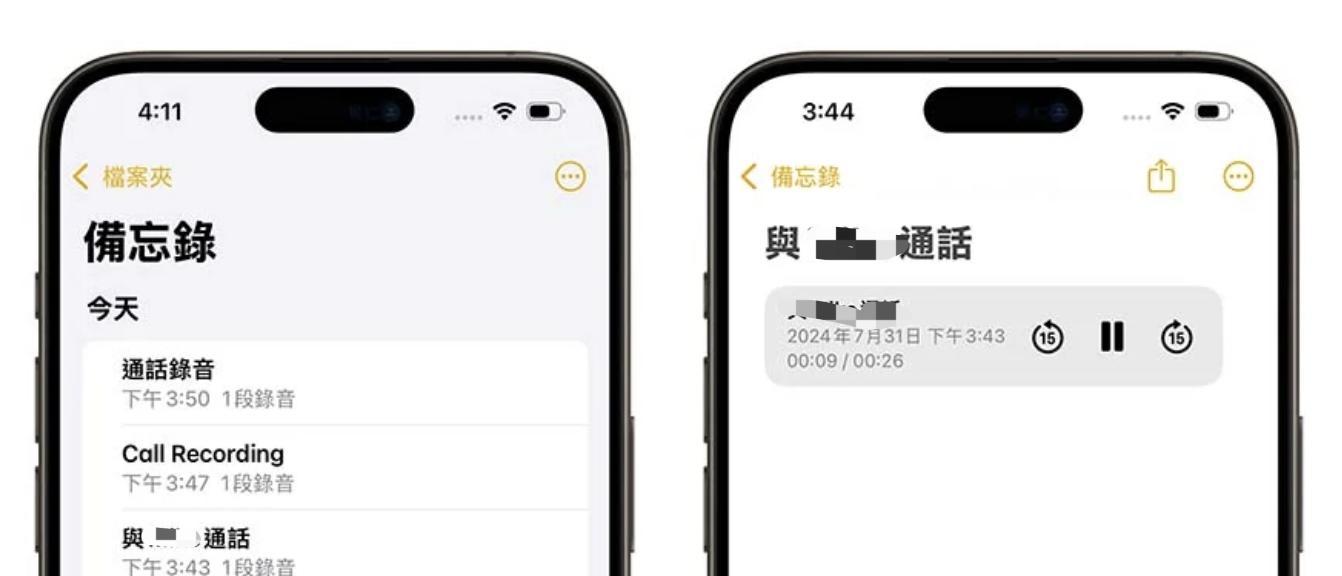
录音结束后,音频将自动储存在 iPhone 内建的【备忘录】中。打开备忘录后,你会看到一份标题为「通话录音」的音频文件:
- 可直接播放回放
- 提供快进/倒带功能
- 可重命名、储存至文件 App 或分享给他人
四、还能自动生成逐字稿?支持对话识别!
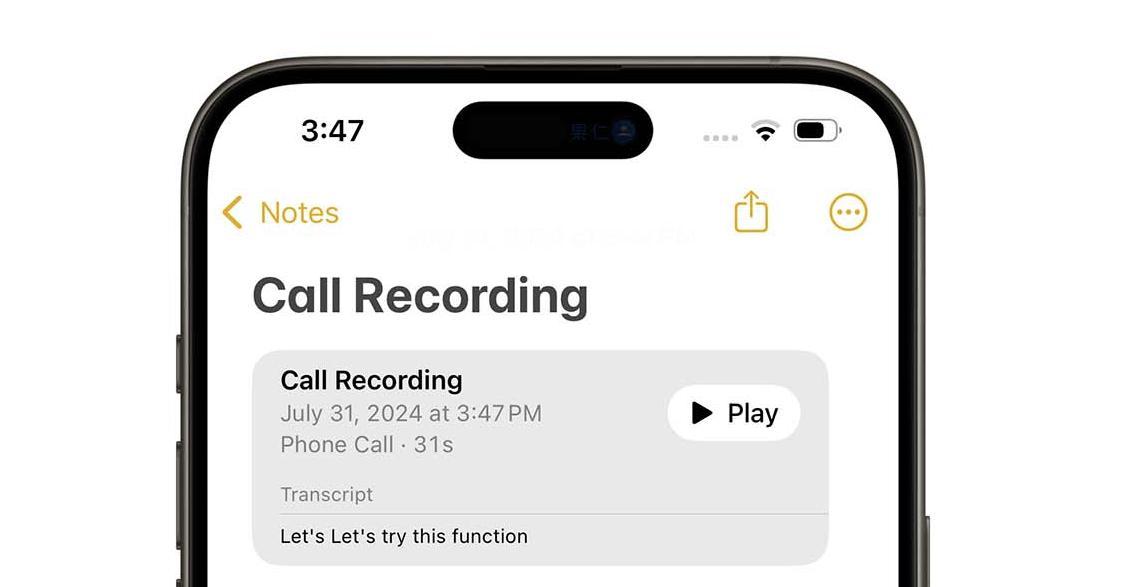
iOS 18.1 的通话录音不仅保留语音,还可转换为逐字文字稿,目前支持 英文转写,若需支持中文逐字稿,需升级至 iOS 18.4 或以上版本。
文字稿功能特点:
- 自动显示在录音下方
- 能识别对话人,标注是谁说的话
- 可点选文字跳转至对应录音段落,实现“文字导航音频”功能
版权声明:本文内容由互联网用户自发贡献,该文观点仅代表作者本人。本站仅提供信息存储空间服务,不拥有所有权,不承担相关法律责任。如发现本站有涉嫌抄袭侵权/违法违规的内容, 请发送邮件至 3561739510@qq.com 举报,一经查实,本站将立刻删除。!
本文链接:https://www.siwa4.com/article-29919-1.html